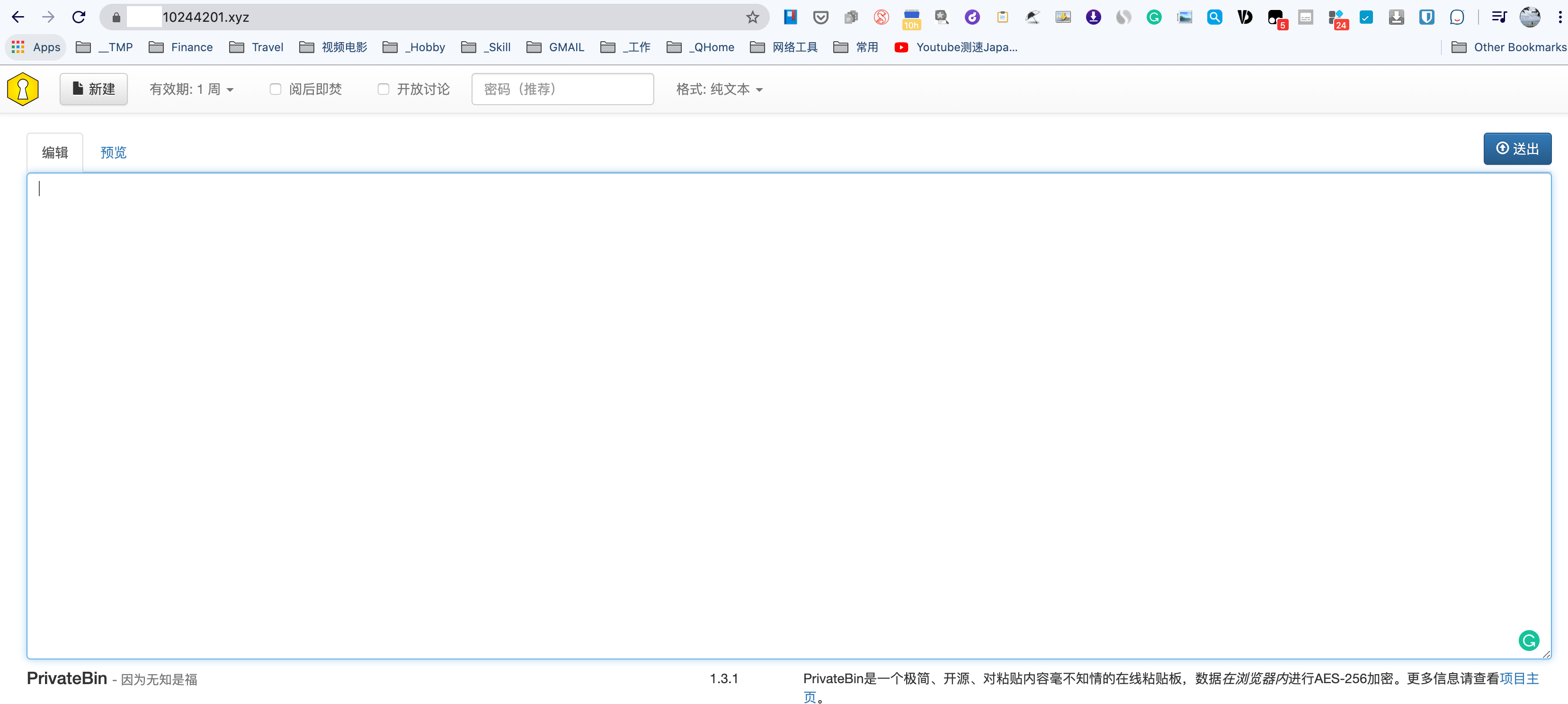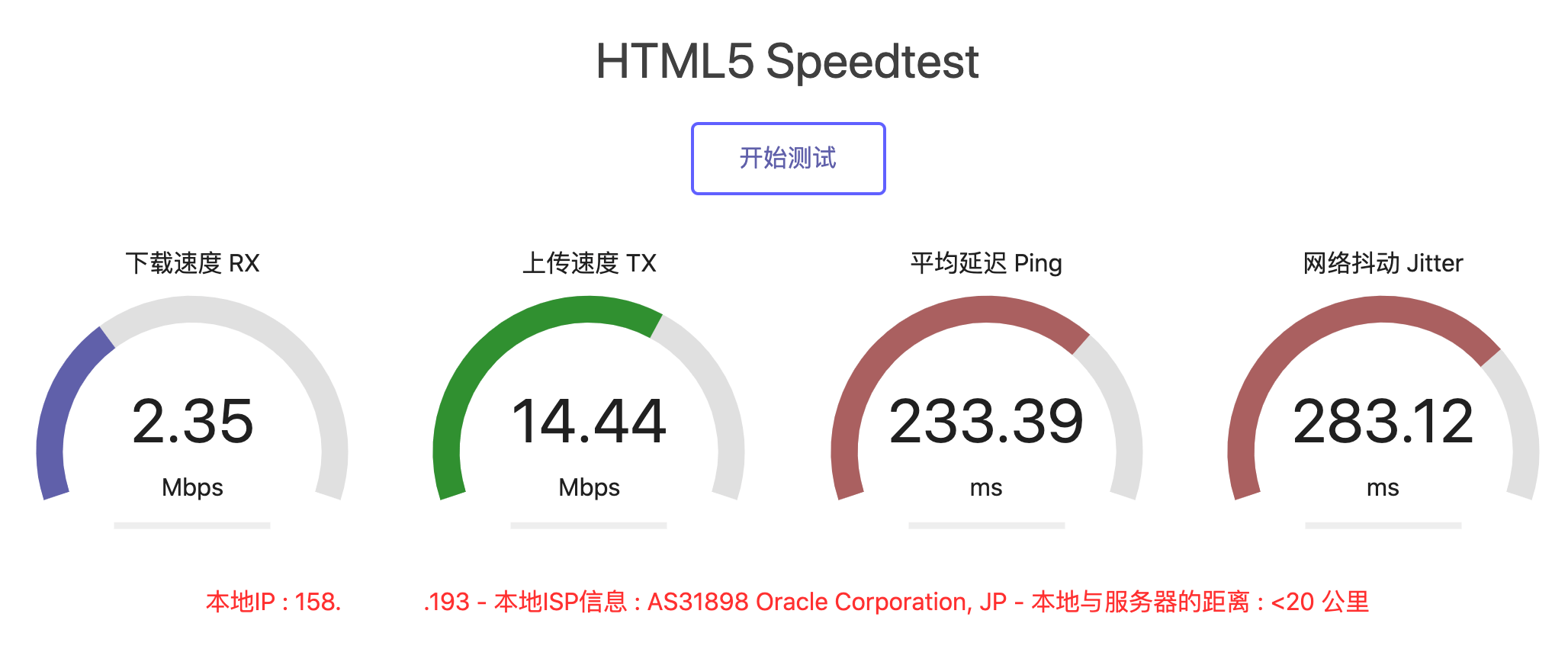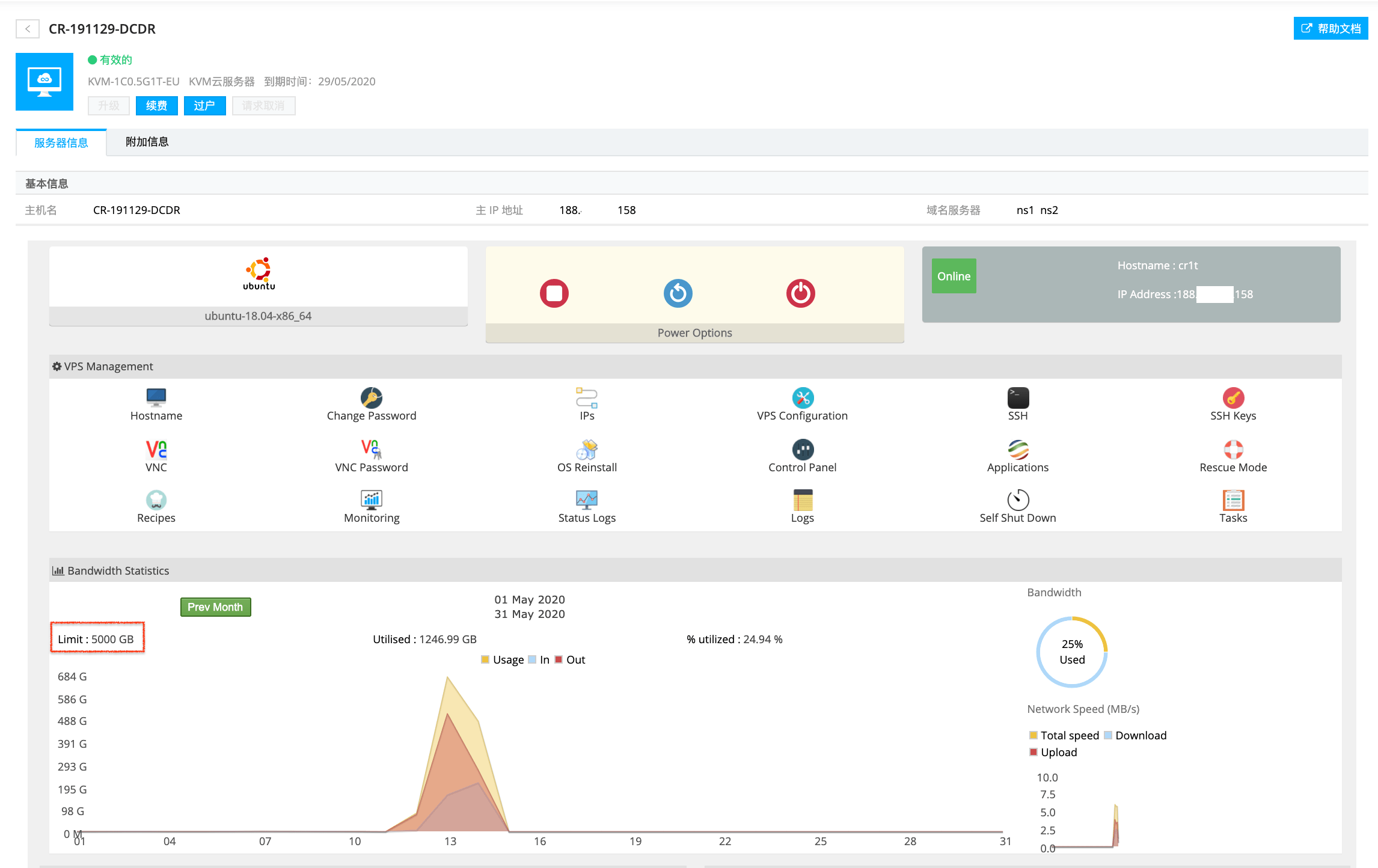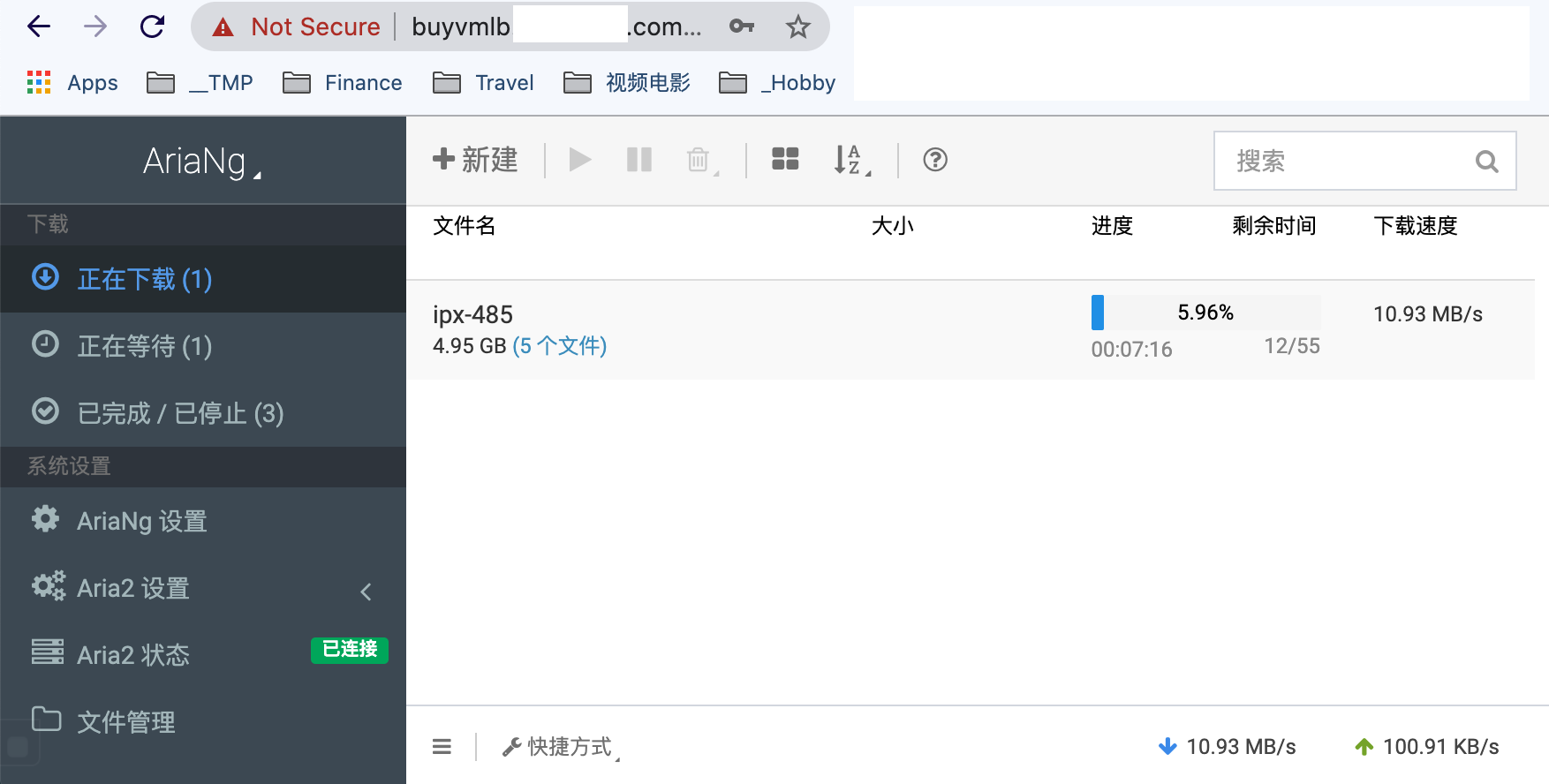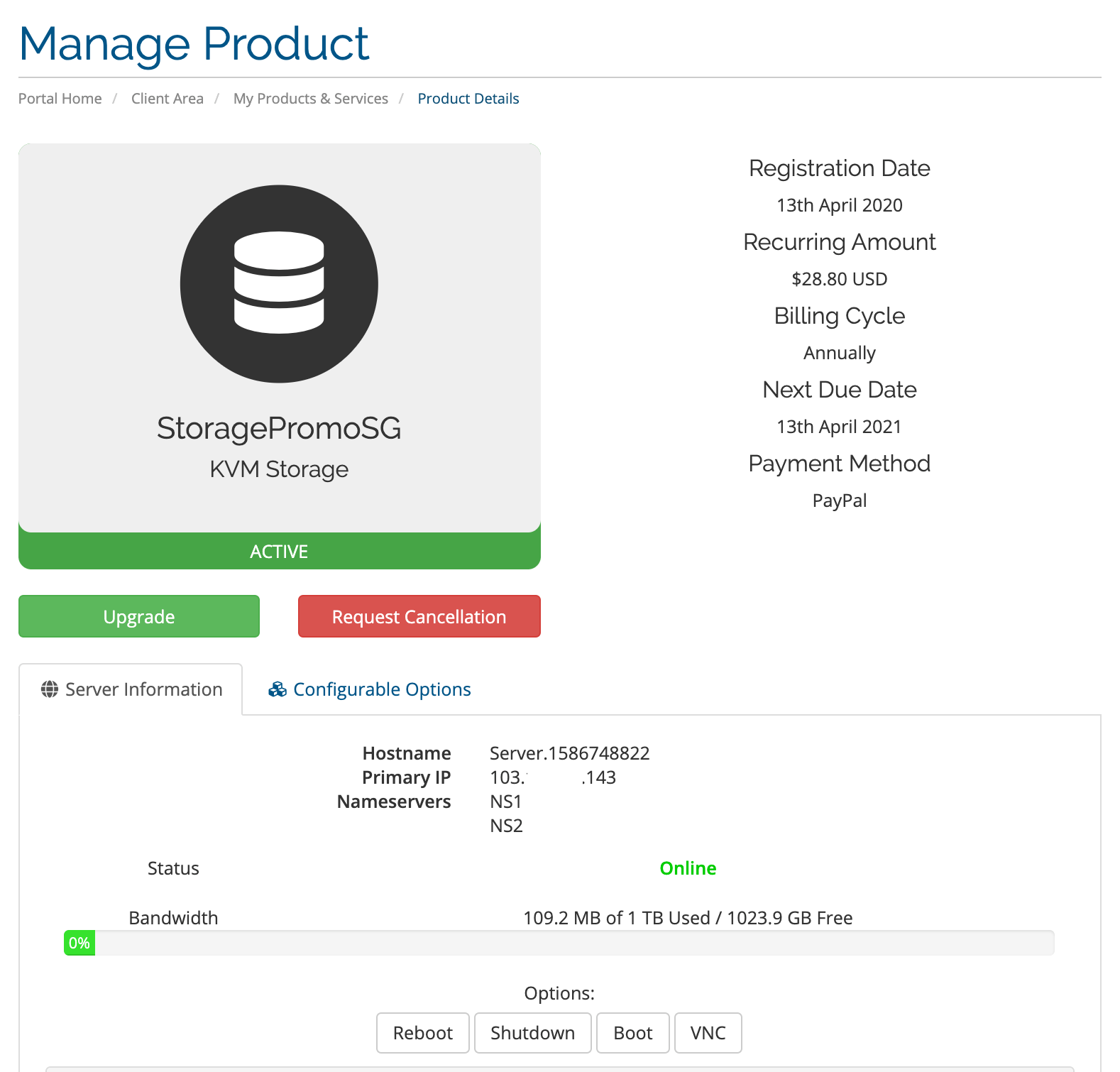喜提 Office 365 A1P 全局订阅
买了个全局,据说A1P全局的好处是比A1多一个Office桌面版的使用。和MSDN E3比是少了Azure Dir API. 可以给5000个人发账号了,哈哈。 交易记录 A1P和A1的对比 默认容量修改 先去修改用户的默认存储上限 https://admin.onedrive.com/?v=StorageSettings 不然开出来的上限可能是1T。要么删除了重建才能回到5T,不然就要使用PowerShell工具 (参考 https://blog.curlc.com/archives/66.html) 管理界面,可以在这里增加/删除/修改用户账号 https://admin.microsoft.com/AdminPortal/Home#/users 修改密码 https://portal.office.com/account/ 用户登录 Email: https://outlook.office.com/mail/ 综合界面: office.com 查看自己的OneDriver的容量 (本馆档案) 防止翻车 参考这里(外馆档案) 登录管理界面 – https://admin.microsoft.com/AdminPortal/Home#/users 创新一个新普通用户(rescue@)只授权 Privileged Role Administrator 和 Privileged… Read More »喜提 Office 365 A1P 全局订阅